Microsoft Copilot: советы и рекомендации по использованию ИИ в Windows
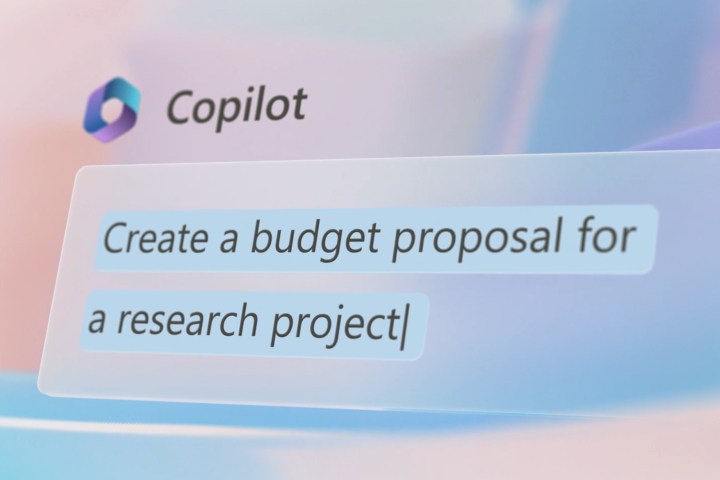
Copilot от Microsoft, возможно, не прокладывает путь к успеху так же, как ChatGPT, когда он впервые дебютировал, но у этого чат-бота с искусственным интеллектом, готового к использованию на рабочем столе, все еще есть некоторые полезные возможности, которые теперь доступны практически всем, кто использует последнюю версию Windows 11. . Он пока не обладает огромным набором возможностей: он ограничивается изменением некоторых настроек Windows, открытием приложений и выполнением функций творческого письма и веб-поиска, доступных в его современниках.
Но вы можете заставить Copilot работать на вас и работать хорошо, и есть несколько советов и приемов, которые вы захотите использовать, чтобы максимально эффективно использовать его. Вот некоторые из моих любимых.
Освободите руки
Хотя новейшие ИИ на естественном языке могут быть в основном текстовыми, многие из них теперь включают поддержку голоса и звука, и Windows Copilot во многом то же самое. Хотя это может показаться просто более неуклюжим способом взаимодействия с Copilot — и это довольно неуклюже — это важная функция, поскольку означает, что вам не нужно использовать руки, чтобы подсказать его. Помимо нажатия маленькой кнопки микрофона, вы можете вернуться к тому, что делаете, задав ему вопрос или запросив что-то у него.
Для меня это означает, что я могу попросить его найти мне информацию по теме статьи, которую я пишу, подвести итог веб-страницы или дать мне несколько советов о том, как что-то сделать, одновременно работая над чем-то другим. Это особенно полезно, когда вы пишете статью о советах и приемах Copilot, поскольку вы можете использовать их во время ее написания. Однако когда я пишу список лучших, я могу попросить его получить для меня спецификацию, что экономит мне около минуты времени для каждого запроса. Эти минуты быстро складываются.
Однако, помимо моих потребностей, голосовая поддержка также является важной функцией доступности. Вам даже не нужно уметь печатать, чтобы пользоваться Windows Copilot. Маленькие дети или люди с ограниченными возможностями передвижения могут взаимодействовать с ним и получать от него полезные ответы, как и все остальные. Для тех, кому сложно пользоваться мышью или клавиатурой, это может значительно улучшить их способность естественным образом взаимодействовать с Windows.
Когда у меня недавно было защемление нерва в спине и я обнаружил, что пользоваться мышью больно, Copilot смог уменьшить мою зависимость от нее. Он еще не идеален и даже не великолепен, но у него есть огромный потенциал.
Вам необходимо войти в систему, чтобы использовать все его функции.

Windows Copilot имеет несколько дополнительных функций, которые требуют от вас дополнительной информации. В случае создания изображений вам необходимо войти в службу Windows Image Creator.
Это также хороший совет, если вы обнаружите, что не можете использовать Copilot, потому что его значок отсутствует или он просто не открывается. Убедитесь, что вы вошли в свою онлайн-учетную запись Microsoft.
Интегрируйте Edge с Windows Copilot

Одна из немногих функций Copilot, которая в настоящее время работает очень хорошо, — это взаимодействие с Edge. Для продукта Microsoft это, пожалуй, неудивительно, но он расширяет функциональность Copilot за пределы самой Windows и, что особенно важно, позволяет ему взаимодействовать с вашим веб-сеансом различными способами.
Я часто открываю статьи с намерением прочитать их только для того, чтобы узнать, что это займет у меня 20 минут, а у кого есть на это время? Мне бы, конечно, хотелось, но на данном этапе жизни я этого не делаю, поэтому второй пилот может быстро подвести итог для вас. Он также может найти конкретную информацию на странице, что может быть полезно для поиска нужной цитаты или ссылки из длинного интервью или стенограммы видео.
Работает с PDF-файлами
Один из моих любимых способов использования чат-ботов с искусственным интеллектом — это поиск в длинных PDF-документах ссылок на правила настольных игр. Я попробовал несколько разных вариантов , но Windows Copilot справляется со своей задачей довольно хорошо. В данном случае я спросил о правилах сложной настольной игры Twilight Imperium . Для этого я загрузил правила жизни в облачный сервис, открыл файл в Edge, и он поделился моим экранным контентом с Copilot.
Он нашел правильную ссылку на правило и добавил дополнительные (во многом ненужные) пояснения. Это не идеально, но при менее нюансированном или сложном запросе оно могло бы быть более эффективным.
Это работает и во многих других приложениях.
Не забывайте, что Windows Copilot может быть в основном разработан на основе обычного инструмента чата, но постепенно интегрируется в другие приложения Microsoft.
Если вы используете Teams, Word, PowerPoint, Outlook или другие приложения Microsoft, возможно, стоит заплатить дополнительную абонентскую плату в размере 30 долларов США за пользователя в месяц, чтобы включить Copilot в ваши приложения 365. Вы сможете, например, создать целую презентацию PowerPoint с помощью быстрой подсказки или получить текст, сгенерированный искусственным интеллектом, прямо в Word.
Будьте точны и будьте готовы к ошибкам
Каким бы замечательным ни был Windows Copilot, очевидно, что работа над ним все еще находится в стадии разработки. Некоторые функции пока недоступны, некоторые доступны не всем, и даже те, к которым у вас есть доступ, не обязательно будут работать. В одном из тестов Copilot сообщил мне, что не может создавать изображения, потому что я не вошел в систему, а затем заявил, что вообще не может создавать изображения.
Однажды он позволил мне открывать с его помощью приложения — правда, для этого потребовался трудоемкий процесс нажатия на кнопку в чате — а в другой день он мне не позволил, предполагая, что у него нет такой функциональности и могу только искать в Интернете ответы на мою проблему.
Иногда он даже не включает темный режим, как это было в самых первых демонстрациях.
Будьте предельно ясны в своих инструкциях, чтобы избежать возможных ошибок, но будьте готовы к тому, что они не всегда будут работать должным образом. Если вы столкнулись с ошибкой, попробуйте перезапустить Copilot или перезагрузить компьютер.